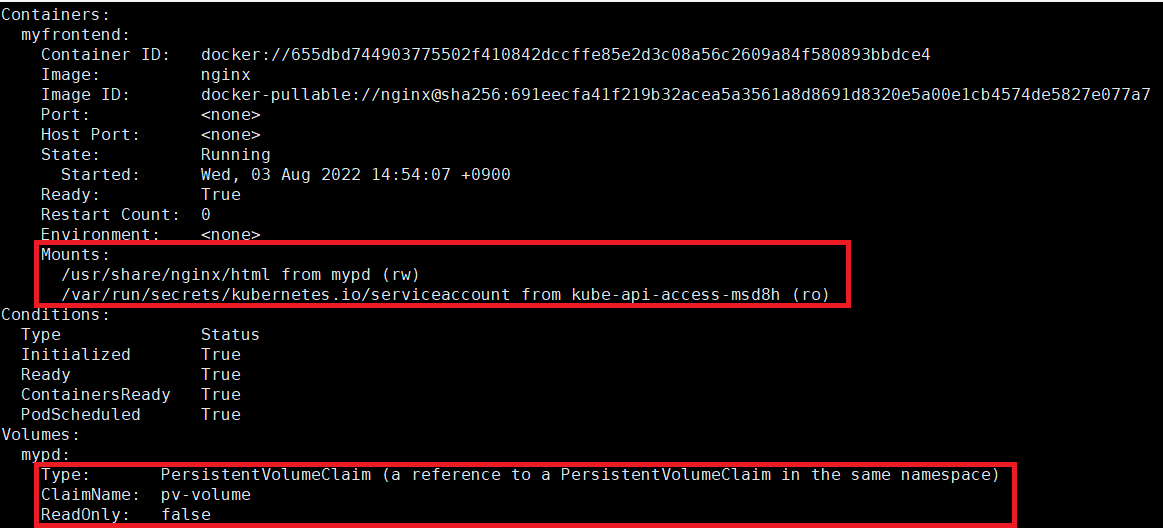1. Kubernetes Volume 운영환경 분리
-
기본 스토리지 운영환경을 분리
- 관리자 : 스토리지 구성
- 개발자 : 필요한 만큼 요구
-
PersistentVolumes : 관리자에 의해 생성된 볼륨
-
PersistentVolumeClaims : 사용자가 볼륨을 사용하기 위해 PV에 요청
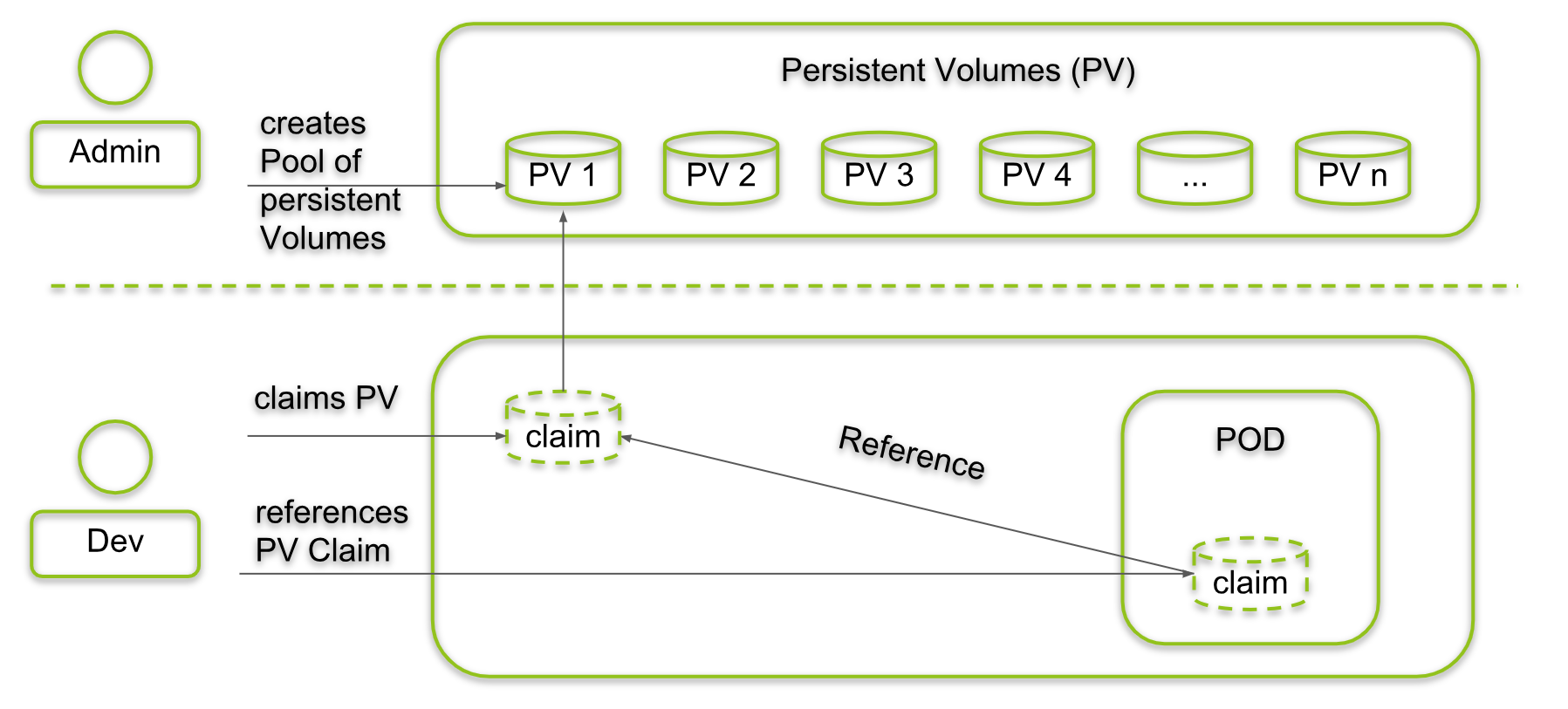
2. Dynamic Provisioning
-
온-디맨드 방식으로 스토리지 볼륨을 생성
-
사용자가 스토리지를 요청하면 자동으로 프로비저닝
-
하나 이상의 StorageClass 오브젝트를 사전 생성
✍ 온-디맨드 방식 : 이용자의 요구에 따라 서비스를 제공해주는 것
3. StorageClass
(참고 URL : https://kubernetes.io/docs/concepts/storage/storage-classes/)
-
스토리지의 "classes"를 설명
-
StorageClass에는 해당 StorageClass에 속하는 PV를 동적으로 프로비저닝 할 때 사용되는 provisioner, parameters와 reclaimPolicy 필드가 포함
-
reclaimPolicy가 지정되지 않으면 기본값은 delete
-
스토리지 클래스에 속하는 볼륨을 설명하는 parameters
4. Provisioner
- 각 StorageClass에는 PV 프로비저닝에 사용되는 볼륨 플러그인을 결정하는 프로비저너가 있음. 이 필드는 반드시 지정해야 함
5. Persistent Volume 만들기
예시) pv.yaml
apiVersion: v1
kind: PersistentVolume
metadata:
name: pvname
spec:
capacity:
storage: <storage_size>
accessModes:
- ReadWriteOnce
persistentVolumeReclaimPolicy: Retain
nfs:
server: <NFS_Server>
path: <Share_Storage>※ 문제1: PersistentVolume 만들기
(참고 URL : https://kubernetes.io/docs/concepts/storage/volumes/#hostpath
https://kubernetes.io/docs/concepts/storage/persistent-volumes/#persistent-volumes)
- 작업 클러스터 : hk8s
- pv001라는 이름으로 size 1Gi, access mode ReadWriteMany를 사용하여 persistent volume을 생성합니다.
- volume type은 hostPath이고 위치는 /tmp/app-config입니다.
- 작업 클러스터 확인

- pv001.yaml 파일 생성 및 PersistentVolume 정보 작성 후 저장
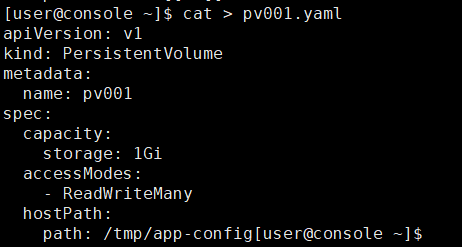
- pv001.yaml 파일 apply

- 만든 persistent volume 생성 확인

6. PersistentVolumeClaim 만들기
예시) pvc.yaml
apiVersion: v1
kind: PersistentVolumeClaim
metadata:
name: pvc-name
spec:
resources:
requests:
storage: size
accessModes:
- ReadWriteOnce
storageClassName: "manuel"
7. PersistentVolumeClaim을 pod에서 사용하기
예시) pod.yaml
apiVersion: v1
kind: Pod
metadata:
name: pod
spec:
containers:
- image: image
name: container-name
volumeMounts:
- name: volume-name
mountPath: /mount/dir
volumes:
- name: volume-name
persistentVolumeClaim:
claimName: pvc-name※ 문제2: PVC를 사용하는 애플리케이션 Pod 운영
(참고 URL : https://kubernetes.io/docs/concepts/storage/_print/#persistentvolumeclaims
https://kubernetes.io/docs/concepts/storage/_print/#claims-as-volumes)
- 작업 클러스터 : k8s
- 다음의 조건에 맞는 새로운 PersistentVolumeClaim 생성하시오
- Name: pv-volume
- Class: app-hostpath-sc
- Capacity: 10Mi
- 앞서 생성한 pv-volume PersistentVolumeClaim을 mount하는 Pod 를 생성하시오.
- Name: web-server-pod
- Image: nginx
- Mount path: /usr/share/nginx/html
- Volume에서 ReadWriteMany 액세스 권한을 가지도록 구성합니다.
- 작업 클러스터 확인

- 조건에 맞는 PersistentVolumeClaim 생성하는 yaml 파일 생성 및 저장
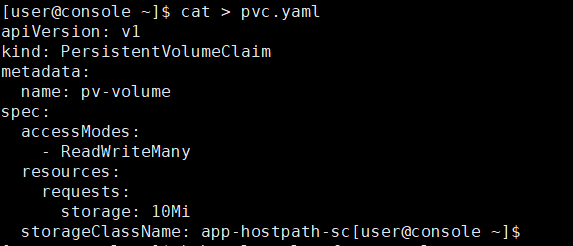
- yaml 파일 apply 및 PersistentVolumeClaim 조회

- pv-volume PersistentVolumeClaim을 mount하는 Pod를 생성하는 yaml 파일 생성 및 저장
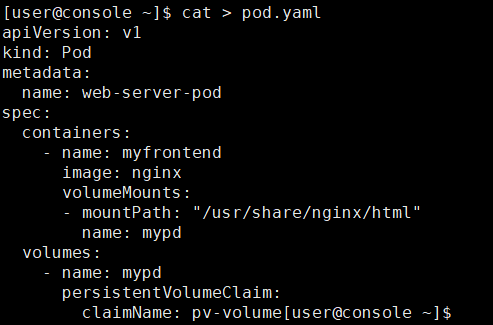
- yaml 파일 apply 및 생성한 Pod 조회
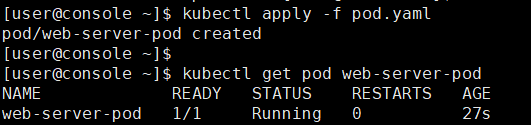
- describe 명령으로 Pod 조회(해당 경로로 Mount 된 것을 확인, Volume type과 ClaimName 등 확인)